Tek Monitörde 2 Bilgisayar Nasıl Kullanılır
Yayınlanan: 2021-12-10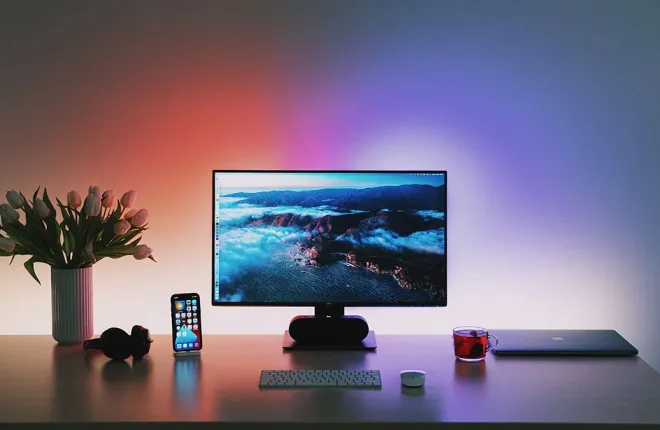
Günümüzde birçok evde işle ilgili ve kişisel görevler için birden fazla bilgisayar bulunmaktadır. İhtiyacınız olan şey için özel bir bilgisayara sahip olmak gerekli olsa da, ayrı monitörler ve diğer çevre birimleri yer kaplar. Neyse ki, bilgisayarlarınızı tek bir monitör kullanarak yöneterek bilgisayarlarınıza çoklu görev yapma ve ek donanımları azaltma seçenekleri mevcuttur.
İki veya daha fazla bilgisayarı tek bir monitörden çalıştırmak istiyorsanız hangi seçeneklerin mevcut olduğunu ve bunların nasıl uygulanacağını öğrenmek için okumaya devam edin.
Tek Monitörde 2 Bilgisayar Nasıl Kullanılır
Hızlı Linkler
Birden fazla bilgisayarı tek bir monitör aracılığıyla çalıştırmanın en yaygın yolları şunlardır:
- Bilgisayarları monitörünüzdeki HDMI veya DisplayPort'a bağlamak için bir kablo kullanın.
- Bilgisayarlarınızı, monitörünüzü, klavyenizi ve farenizi bağlamak için bir klavye, video ve fare (KVM) anahtar cihazı kullanın. Daha sonra bilgisayarlar arasında geçiş yapmak için bir düğmeyi çevirin.
- Başka bir bilgisayara bağlanmak için uzak masaüstü istemcisini kullanın.
Birinci Seçenek: Birden Çok Bağlantı Noktası Kullanın
Monitörünüzde tıpkı akıllı TV'niz gibi birden fazla giriş bağlantı noktası bulunur. Çoğu modern monitörde iki HDMI veya DisplayPort yuvası bulunur ve modele bağlı olarak bazılarında HDMI, VGA ve DVI bağlantı noktalarının birleşimi bulunabilir.
Lehte ve aleyhte olanlar
Bu, bilgisayarlarınızı mevcut monitörünüz aracılığıyla hızlı bir şekilde bağlamanın kolay bir yoludur.
Ancak her bilgisayarı kontrol etmek için ayrı bir klavye ve fare gerekir. Gerektiğinde klavyenizi ve farenizi bilgisayarlar arasında değiştirebilirsiniz. Ara sıra yalnızca bir bilgisayar kullanıyorsanız bu yöntem işe yarayabilir.
Ayrıca, iki bilgisayarın tam görünümünü aynı anda görüntülemenin genellikle modern, ultra geniş monitörlere özel olduğunu unutmayın. Bu monitörlerden birine sahipseniz, her iki çıkışı da kalıcı olarak görüntüleyecek şekilde nasıl ayarlayacağınızı öğrenmek için model hakkında çevrimiçi bilgi arayın.

Nasıl kurulur?
Kabloları bilgisayarınızdan monitörünüze taktığınızda, her iki bilgisayara da erişmek için, girişi değiştirmek üzere monitörün dahili menüsüne erişmeniz gerekir.
İkinci Seçenek: KVM Anahtar Cihazı Kullanın
Klavye, video ve fare (KVM) anahtarı, birden fazla bilgisayardan tek bir monitöre çıkış ve tek bir aygıt grubundan giriş yapılmasına olanak tanıyan bir aygıttır. Bu nedenle klavyenizi ve farenizi sürekli takıp çıkarmanıza veya birden fazla set kullanmanıza gerek yoktur.

Lehte ve aleyhte olanlar
KVM anahtarıyla çalışmak alan dostudur ve kullanımı oldukça kolaydır. Kullanımınıza ve gereksinimlerinize bağlı olarak, uygun fiyata basit, iki cihazlı bir anahtar veya birden fazla 4k bağlantıyı destekleyen üst düzey bir anahtar seçebilirsiniz.
KVM kullanmanın ana dezavantajları, ilave masraflar ve bilgisayarların aynı anahtara bağlanmak için ihtiyaç duyduğu yakınlıktır. Genellikle çok fazla yedek kablo yoktur. Ayrıca, KVM anahtarlarının bilgisayarlar arasında geçiş yapması birkaç saniye sürebilir ve bu durum zahmetli olabilir.

Nasıl kurulur?
- Güç adaptörünü KVM anahtarına bağlayın.
- Monitörünüzün HDMI kablosunu KVM anahtarındaki konsolun HDMI bağlantı noktasına bağlayın.
- Monitörünüzü açın.
- Farenizi ve klavyenizi KVM anahtarındaki PS/2 veya USB bağlantı noktalarına bağlayın.
Bilgisayarlar arasında geçiş yapmak için düğmeyi kullanın veya bilgisayarı açın. Monitörünüzün yeni bilgisayara geçmesi birkaç saniye sürer.
Üçüncü Seçenek: Uzak Masaüstünü Kullanın
Yukarıdaki seçenekler gereksinimlerinize uygun değilse diğer bir seçenek de uzak masaüstü istemcisi (RDC) ve sunucu uygulaması kullanmaktır. Uzak masaüstü, bir bilgisayarın (istemcinin) başka bir konumdan başka bir bilgisayara bağlanmasına olanak tanıyan bir istemci uygulamasıdır. Böylece client tek bilgisayardan diğer bilgisayarlarınıza erişim ve kontrol sağlar.
Uzak masaüstü, istemci uygulamasını fiziksel olarak kullanacağınız bilgisayara yükleyerek, ardından sunucu uygulamasını erişmek istediğiniz bilgisayarda çalıştırarak çalışır.
Lehte ve aleyhte olanlar
Bu basit ve ücretsiz çözüm, aynı ağı kullanırken ana bilgisayarınızdan diğer bilgisayarlarınıza erişmenizi sağlar.
Ancak bu yöntem iyi bir ağ bağlantısına bağlıdır. Kötü bir bağlantı üzerinden başka bir bilgisayarı kontrol ederken tuş vuruşlarınızda ve fare hareketlerinizde gecikme olabilir. Diğer bilgisayarınız yerel ağınızdaysa bu olası gecikmeleri önleyebilirsiniz.
Nasıl kurulur?
Microsoft'un RDC aracı Windows'ta yerleşiktir ve Windows 10 Universal uygulamasını Microsoft mağazası aracılığıyla yükleyebilirsiniz. Masaüstü bağlantısını nasıl kuracağınız aşağıda açıklanmıştır:
- Uzaktan erişmek istediğiniz bilgisayarda oturum açın.
- Söz konusu bilgisayarda uzak masaüstünü etkinleştirmek için:
- “Ayarlar”ı, “Sistem”i ve ardından “Uzak Masaüstü”nü seçin.
- “Uzak Masaüstünü Etkinleştir” ve ardından “Onayla” yanındaki anahtarı etkinleştirin.
Mevcut bilgisayarınızdan ikinci bilgisayarınıza bağlanmak için:
- Uzak Masaüstü Bağlantısı uygulamasını açmak için “Başlat” menüsüne gidin ve “Windows Aksesuarları” klasörünü seçin.
- “Uzak Masaüstü Bağlantısı” girişini seçin.
- RDC penceresinin bilgisayar alanına ikinci bilgisayarınızın adını veya IP adresini yazın.
- “Seçenekleri Göster” düğmesini tıklayın, ardından oturum açmak için kullanacağınız hesabın kimlik bilgilerini girin.
- İsterseniz “Kimlik bilgilerini kaydetmeme izin ver” seçeneğini işaretleyin ve ardından “Bağlan” seçeneğini işaretleyin.
- Uzak bilgisayarın kimliğinin doğrulanamadığına dair bir mesaj alırsanız, "Bu bilgisayarla bağlantı için bana bir daha sorma" seçeneğini ve ardından "Evet" seçeneğini işaretleyin.
Artık ikinci bilgisayarınıza tam erişime sahip olacaksınız.
Bir Fiyatına İki
Birden fazla bilgisayar kullanılması gerektiğinde, tek bilgisayardan bağlantıyı kolaylaştırmak için birkaç seçenek mevcuttur. Bilgisayarlarınız birbirine yakınsa, monitör kablosunu kullanarak her ikisini de monitöre kolayca bağlayabilirsiniz. Veya bilgisayarlarınız arasında geçiş yapmak için tüm donanımınızı bir KVM anahtar cihazına takabilirsiniz. Ancak bu iki seçenek çevre birimlerinizin birbirine yakın olmasını gerektirir.
Bilgisayarlarınız fiziksel olarak birbirinden uzakta olduğunda mükemmel bir seçenek uzak masaüstü bağlantısı kullanmaktır. Erişmeye çalıştığınız bilgisayar açıkken ve ona iyi bir ağ bağlantısı üzerinden erişiyorsanız, diğer bilgisayarınızdan sanki onun önünde oturuyormuş gibi çalışabilirsiniz.
Bilgisayarlarınızı tek monitöre bağlamak size nasıl fayda sağlar? Aşağıdaki yorumlar bölümünde bize bildirin.
